win7系统-ansys10.0安装说明
ANSYS10.0安装说明

ANSYS10.0安装说明开一看里面的安装帮助文档居然全是英文版的,当时就傻眼了,随手用百度搜索了一下,没想到网上的安装攻略还真不少。
认真看了两个之后发现安装方法大同小异,不过鉴于上次安装失败的教训,俺这次也没敢大意,认真把上次安装的.ansys10.0卸载了之后又照着攻略重新安装了一次,结果仍然是失败!吸取了前几次安装失败的教训之后,最后终于能够成功运行了!现在总结一下我的安装过程以及需要注意的地方:首先,安装前的准备工作大致如下:1,找出你的计算机名及MAC地址:ANSYS安装光盘放入后会自动运行,然后点击最后一行Display the license server hosted,会弹出一个窗口,其中第一行HOSTNAME是计算机名,第二行FLEXID为MAC 地址(以00开头)!复制下来!下一步的过程非常关键也非常重要,因为好多安装攻略介绍的是默认安装方式,但是很少有人会把这些大型工程软件按照默认的路径安装到系统盘的。
2,生成ansys.dat文件:把MAGNiTUDE文件复制到桌面,然后用记事本编辑ansys.dat文件。
第一行:其中“host”用计算机名代替,“00000000000”用MAC地址(12位)代替。
第二行:其中“DAEMON”改成“VENDOR”。
DAEMON 后面的ansyslmd "C:\Program Files\Ansys Inc\SharedFiles\Licensing\intel\ansyslmd.exe"表示你以后安装ansys的路径,这里的路径是什么,你以后安装的路径就应该是什么,否则我就不多说了^_^切记切记啊!强烈建议将盘符C改成D,其他的建议不要做任何修改。
这样在安装的时候你就可以把ansys10.0安装到D盘里面了.这是第一个问题,然后是license.dat文件有效期的问题. 首先查看ansys.dat文件,发现有2006.1210一个字串(日期型字符串,具体字串会因为版本的不同而有所更改,但是格式是不会变的)。
ansys10.0安装方法

ansys10.0安装方法
以下是ANSYS10.0的安装步骤:
步骤1:准备安装
-在ANSYS官网上下载ANSYS10.0软件安装文件。
-确保您的计算机满足ANSYS10.0的系统要求。
步骤2:解压安装文件
-双击下载的安装文件,将其解压到您选择的安装目录。
步骤3:运行安装程序-打开解压得到的文件夹,找到名为"Setup.exe"的安装程序。
-双击"Setup.exe"以运行安装程序。
步骤4:选择安装类型
-在安装向导中,选择"Typica1Insta11"(典型安装)作为安装类型,以便安装ANSYS10.0的常用功能。
-您也可以选择XustomInsta11"(自定义安装)以选择特定的功能进行安装。
步骤5:选择安装位置
-在安装向导中,选择安装的位置。
默认情况下,
ANSYS10∙0X各安装在CWProgramFi1es(x86)
∖∖ANSYSIncWANSYS1O-O目录中。
步骤6:完成安装
-点击“Next"(下一步),然后按照安装向导的指示完成剩余的
安装步骤。
-安装完成后,您将看到一个安装成功的提示。
注意:在安装过程中可能会要求您输入许可证文件或许可证服务器信息。
请确保您有正确的许可证文件,并提供所需的信息。
完成以上步骤后,您应该已经成功安装了ANSYS10.0软件。
ANSYS10.0windows7系统下安装
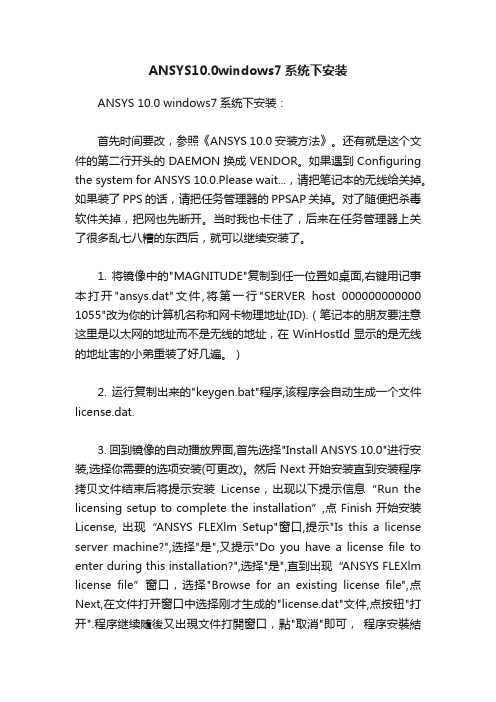
ANSYS10.0windows7系统下安装ANSYS 10.0 windows7系统下安装:首先时间要改,参照《ANSYS 10.0 安装方法》。
还有就是这个文件的第二行开头的DAEMON换成VENDOR。
如果遇到Configuring the system for ANSYS 10.0.Please wait...,请把笔记本的无线给关掉。
如果装了PPS的话,请把任务管理器的PPSAP关掉。
对了随便把杀毒软件关掉,把网也先断开。
当时我也卡住了,后来在任务管理器上关了很多乱七八糟的东西后,就可以继续安装了。
1. 将镜像中的"MAGNITUDE"复制到任一位置如桌面,右键用记事本打开"ansys.dat"文件,将第一行"SERVER host 000000000000 1055"改为你的计算机名称和网卡物理地址(ID).(笔记本的朋友要注意这里是以太网的地址而不是无线的地址,在WinHostId显示的是无线的地址害的小弟重装了好几遍。
)2. 运行复制出来的"keygen.bat"程序,该程序会自动生成一个文件license.dat.3. 回到镜像的自动播放界面,首先选择"Install ANSYS 10.0"进行安装,选择你需要的选项安装(可更改)。
然后Next开始安装直到安装程序拷贝文件结束后将提示安装License,出现以下提示信息“Run the licensing setup to complete the installation”,点 Finish 开始安装License, 出现“ANSYS FLEXlm Setup"窗口,提示"Is this a license server machine?",选择"是",又提示"Do you have a license file to enter during this installation?",选择"是",直到出现“ANSYS FLEXlm license file”窗口,选择"Browse for an existing license file",点Next,在文件打开窗口中选择刚才生成的"license.dat"文件,点按钮"打开".程序继续隨後又出現文件打開窗口,點"取消"即可,程序安裝結束.再把license.dat粘贴到C:\Program Files\Ansys Inc\Shared Files\Licensing。
ANSYS10.0图文安装教程
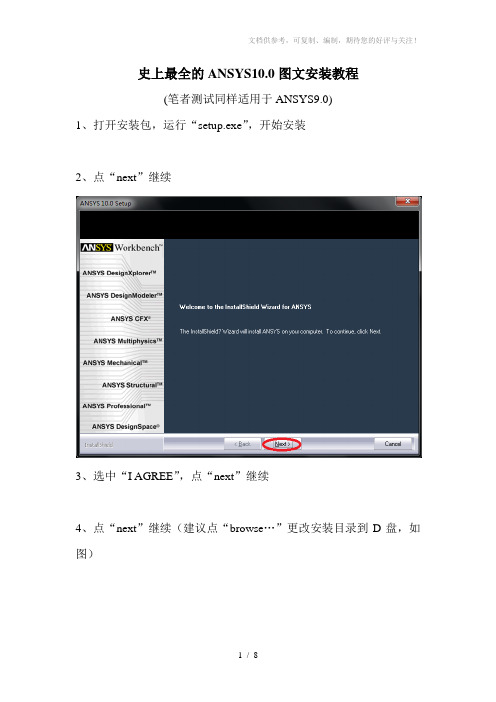
史上最全的ANSYS10.0图文安装教程(笔者测试同样适用于ANSYS9.0)1、打开安装包,运行“setup.exe”,开始安装2、点“next”继续3、选中“I AGREE”,点“next”继续4、点“next”继续(建议点“browse…”更改安装目录到D盘,如图)5、点“next”继续6、点“next”继续7、等待安装8、安装完后弹出对话框,点“确定”9、选中“run the licensing setup to complete the installation”,点“next”继续10、弹出第一个“question”对话框,点“是”11、弹出第二个“question”对话框,点“否”12、弹出第三个“question”对话框,点“是”13、等待安装14、取消选中“take the ANSYS survey”,点“finish”15、点“finish”,完成安装过程(后面的步骤更关键)16、打开安装目录下的“CRACK”文件夹17、用记事本打开“ansys.dat”18、替换上自己的“计算机名”和“网卡位置”然后保存(接下来的两个步骤会让你知道你的“计算机名”和“网卡位置”)19、获取“计算机名”和“网卡位置”的方法一:如果你的安装目录下有文件“WinHostId.exe”那就简单了,直接运行“WinHostId.exe”,“HOSTNAME”即计算机名,“FLEXID”即网卡位置20、获取“计算机名”和“网卡位置”的方法二:打开开始菜单,在运行中输入“cmd”,在弹出的黑色窗口中输入命令“ipconfig /all”(注意斜杠前面有个空格)按“enter”键,在显示的信息里面可以找到“计算机名”和“网卡位置”(注意填写网卡位置的时候去掉“-”,如果你使用的是有线网那就找以太网下面的位置),如图21、双击运行“CRACK”文件夹下的“kegen.bat”文件,生成“license.dat”文件22、将刚生成的“license.dat”文件拷贝到“C:\Program Files\Ansys Inc\Shared Files\Licensing”文件夹下,并复制一份,将复件更名为“license.log”(注意是文件后缀名是“.log”)如图显示文件后缀名的方法:“控制面板”、“文件夹选项”或者“计算机”、“菜单”、“工具”、“文件夹选项”,然后点“查看”,取消选中“隐藏已知文件类型的扩展名”,确定。
ANSYS10安装说明
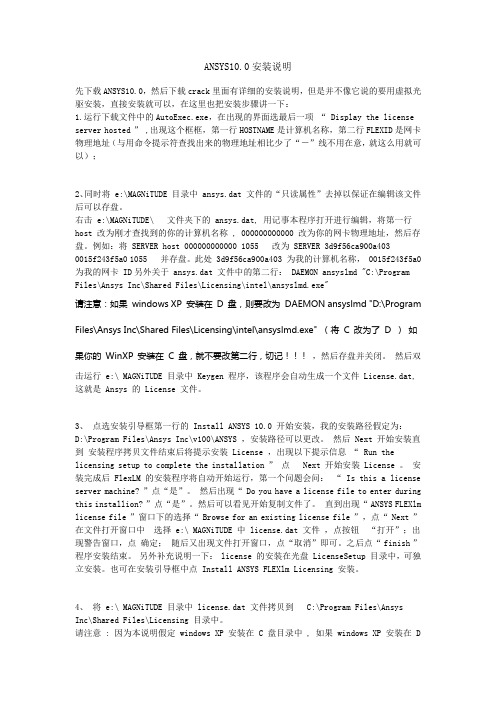
ANSYS10.0安装说明先下载ANSYS10.0,然后下载crack里面有详细的安装说明,但是并不像它说的要用虚拟光驱安装,直接安装就可以,在这里也把安装步骤讲一下:1.运行下载文件中的AutoExec.exe,在出现的界面选最后一项“ Display the license server hosted ” ,出现这个框框,第一行HOSTNAME是计算机名称,第二行FLEXID是网卡物理地址(与用命令提示符查找出来的物理地址相比少了“-”线不用在意,就这么用就可以);2、同时将 e:\MAGNiTUDE 目录中 ansys.dat 文件的“只读属性”去掉以保证在编辑该文件后可以存盘。
右击 e:\MAGNiTUDE\ 文件夹下的 ansys.dat, 用记事本程序打开进行编辑,将第一行host 改为刚才查找到的你的计算机名称 , 000000000000 改为你的网卡物理地址,然后存盘。
例如:将 SERVER host 000000000000 1055 改为 SERVER 3d9f56ca900a4030015f243f5a0 1055 并存盘。
此处 3d9f56ca900a403 为我的计算机名称, 0015f243f5a0 为我的网卡 ID另外关于 ansys.dat 文件中的第二行: DAEMON ansyslmd "C:\Program Files\Ansys Inc\Shared Files\Licensing\intel\ansyslmd.exe"请注意:如果 windows XP 安装在 D 盘,则要改为 DAEMON ansyslmd "D:\ProgramFiles\Ansys Inc\Shared Files\Licensing\intel\ansyslmd.exe" (将 C 改为了 D )如果你的 WinXP 安装在 C 盘,就不要改第二行,切记!!!,然后存盘并关闭。
安装ansys10.0

4. 弹出 browse for the location of an existing licensefile,选”next”;在
MAGNiTUDE目录中选中已生成的license.dat, 选”确定”;复弹出 “licensefile
将这个目录直接拷贝到第三个栏里C:\Program Files\Ansys Inc\Shared Files\intel
(注:这个常常只指明路径就行,不用找)
然后点击save service;
(2)从start/stop/reread 运行 stop server 然后再start server
B.在DOS 命令提示符下ipconfig/all 查到网卡的物理地址,修改时不加中间的杠,如果
C .ANSYS 安装光盘放入后会自动运行,然后点击最后一行 Display the license se
是计算机名,第二行 FLEXID 为MAC 地址!复制下来!
2、生成ansys.dat 文件
7. 从开始>程序>ANSYS FLEXl License Manager运行FLEXlm LMTOOLS Utility,进行如下设置: (见页下图示)
(1)从config services中将三个文件的地址从目录中寻找出来: C:\Program Files\Ansys Inc\Shared Files\Licensing\Intel\Lmgrd.exe C:\Program Files\Ansys Inc\Shared Files\Licensing\Intel\license.dat
windows7装ANSYS步骤
windows 7安装 ansys10.01. 把“MAGNiTUDE”(ANSYS10.0以前是crack)文件夹中所有的文件复制到桌上。
(只是为了方便安装,不是必须)2.执行安装程序中的WinHostId文件第一行是当前计算机的计算机名(host),弹出的窗口中第二行是HostID,复制下来备用。
3. 用记事本打开ansys.dat,将第一行中的“host”替换为当前计算机的计算机名,将“000000000000”替换为刚才得到的HostID。
如果不把ANSYS装在C盘上,还要将第二行中那个路径前面的盘符改掉。
4. 双击keygen.bat文件,确保出现license.dat。
C盘下创建一个文件夹名称为flexlm,然后再将license.dat文件复制到flexlm文件夹中(一定要在安装ANSYS之前就进行,这点很重要,这也是和在xp下安装最大的不同,是成功的关键):)5. 设置环境变量:开始-我的电脑-属性-高级-环境变量-新建,设置系统变量(切记是系统变量)变量名:ANSYSLMD_LICENSE_FILE,变量值:1055@host (其中“host”用你的计算机名代替!)。
6. >>>鼠标右健,用管理员权限运行<<<安装ANSYS。
安装完成后FlexLM的安装程序将自动开始运行,第一个问题会问你“这台计算机是license服务器吗?”,默认回答是“否”,要按“是”。
也就是是重点是。
后面会向你询问license文件,指向桌面上的ansys.dat,再指向license.dat,如果安装程序没有第二次指向license.dat,请用桌面上的license.dat覆盖\Program Files\Ansys Inc\SharedFiles\Licensing中的license.dat。
7,复制桌面上的license.dat文件到ANSYS10.0的安装目录"Ansys Inc"->"Shared Files"->"Licensing"->"intel"下在"intel"文件夹下(如果有一样的就不用了);再建立一个文件,用文本文件就行,文件名必须是英文,然后把扩展名“.txt”改成“.log”,"XX.log"备用。
ANSYS10.0安装说明
1、首先双击安装文件所在目录\ANSYS10.0下的。
需要注意:安装ANSYS8.0,全部按默认点击即可。
当出现“Is this a license server machine?”点“是”。
接着下一步问“是否已经安装了license ”点击“否”,下一步时再点击“是”,其余全部按默认点击,完成整个安装过程。
2、修改安装文件所在目录\ANSYS10.0\MAGNiTUDE 里面的。
用记事本打开该文件后,第一行为SERVER HOSTNAME 000000000000 1055,替换“HOSTNAME ”为本机的计算机名,替换“000000000000”为本机网卡MAC 地址。
1)获得计算机名:开始-我的电脑-属性-计算机名,可以看见“完整的计算机名称”;2)利用license 管理器获得MAC :开始-所有程序-ANSYS FLEXlm License Manager -FLEXlm LMTOOLS Utility ,如下图所示:跳出如下对话框,并选择:System Settings 。
其中Computer/Hostname 栏是计算机名,Enternet Address 栏即为MAC 地址,利用这里的计算机名和MAC 地址替换ansys.dat 中的相关项。
或2)MAC 的地址也可这样获得: 单击安装盘下ANSYS10.0中的, 单击,就会出现这样一个对话框MAC 地址 计算机名,其中HOSTNAME为计算机名,FLEXID为MAC地址、3、修改完成后,生成license.dat。
双击安装文件夹所在目录\ANSYS10.0\MAGNiTUDE下面的,就会生成,然后把它拷到安装路径下的一个文件夹里C:\Program Files\Ansys Inc\Shared Files\Licensing。
4、按照下面路径打开license管理器即有如下对话框,打开其中的config services然后修改,将这个路径设置为刚刚第三步中的C:\Program Files\Ansys Inc\Shared Files\Licensing\license.dat,为:C:\Program Files\Ansys Inc\Shared Files\Licensing\Intel\lmgrd.exe,指向license.dat所在路径为:C:\Program Files\Ansys Inc\Shared Files\Licensing\license.log5、设置环境变量:开始-我的电脑-属性-高级-环境变量-新建,变量名:ANSYSLMD_LICENSE_FILE ,变量值:1055@RH-wang (其中“RH-wang ”用你的计算机名代替!)6、在license 管理器中,点击start/stop/reread 选项卡,启动ansys 服务。
ansys安装过程
September 30, 1998
Introduction to ANSYS - Release 5.5 (001128)
I-1
ANSYS 10.0安装 10.0安装
一、安装说明
• 安装过程关闭防火墙 • 通过虚拟光驱安装
September 30, 1998
September 30, 1998 Introduction to ANSYS - Release 5.5 (001128) I-4
ANSYS 10.0安装 10.0安装
3、 用记事本打开桌面上“MAGNiTUDE”文件夹 、 用记事本打开桌面上“ 文件夹 下的ansys(.dat) 对于第一行“SERVER host 对于第一行“ 下的 000000000000 1055” ,用前面界面上的 hostname的值代替上述“host”,用flexid的 的值代替上述“ 的值代替上述 , 的 值代替“ 保存。 值代替“000000000000” 保存。另:系统默认 装在c盘 安装后占的空间大概为1.4G.如果不 装在 盘 ,安装后占的空间大概为 如果不 装在C盘上 把ANSYS装在 盘上,还要将第二行中那个路 装在 盘上, 径前面的盘符改掉,建议按默认的路径安装 建议按默认的路径安装。 径前面的盘符改掉 建议按默认的路径安装。
September 30, 1998 Introduction to ANSYS - Release 5.5 (001128) I-7
ANSYS 10.0安装 10.0安装
7、重新启动计算机 、 8、从开始 程序 程序>ANSYS FLEXl License 、从开始>程序 Manager运行 运行FLEXlm LMTOOLS Utility,进 , 运行 行如下设置: 从 行如下设置: (1)从config services中将三个 中将三个 文件的地址从目录中寻找出来: 文件的地址从目录中寻找出来
ansys安装说明
ANSYS10.0的安装与启动1.将ansys10.0安装文件中MAGNiTUDE 文件夹内所有的文件复制到桌面上;点击AutoExec.exe,出现CDLauncher窗口,点击“Display the licence sever hostid”,弹出如下图界面。
2. 用记事本打开桌面上“MAGNiTUDE”文件夹下的ansys(.dat) 对于第一行“SERVER host 000000000000 1055”,用前面界面上的hostname的值代替上述“host”,用flexid的值代替“000000000000”保存。
比如某人hostname为“iwantppmm”flexid为“888888888888”则他的第一行改为:SERVER iwantppmm 888888888888 1055另:系统默认装在c盘,安装后占的空间大概为1.4G.3. 运行第一步复制到桌面上的keygen.bat,确保桌面上出现license.dat。
4. 安装ansys和flexlm,打开下面对话框点击Install ansys 10.0。
在安装完ansys时,它默认继续安装flexlm,随后的第一个对话框是license模式之类的对话框,默认是否,为了能够使用下面的说明,一定要选是。
简单的记为只要出现对话框(两个)就选是。
在安装flexlm时,需Browser to the license.dat,将license的路径指向你桌面上的license1.dat 的位置。
(其中license1.dat为第3步中生成的license.dat的重命名文件。
)5. 设置环境变量右击我的电脑---属性——高级——环境变量----系统变量(注:不是用户变量)——新建变量名:ANSYSLMD_LICENSE_FILE 变量值:1055@name (注:name 是你的计算机名称)6. Copy生成的license1.dat文件到:c:\Program Files\Ansys Inc\Shared Files\Licensing下;7. 从开始>程序>ANSYS FLEXl License Manager运行FLEXlm LMTOOLS Utility,进行如下设置:(见页下图示)(1)从config services中将三个文件的地址从目录中寻找出来: C:\Program Files\Ansys Inc\SharedFiles\Licensing\Intel\Lmgrd.exe C:\ProgramFiles\AnsysInc\Shared Files\Licensing\Intel\license.dat将这个目录直接拷贝到第三个栏里C:\Program Files\Ansys Inc\Shared Files\intel然后点击save service;(2)从start/stop/reread 运行stop server 然后再start server9. 从开始>程序>ANSYS 10>ANSYS 启动软件。
- 1、下载文档前请自行甄别文档内容的完整性,平台不提供额外的编辑、内容补充、找答案等附加服务。
- 2、"仅部分预览"的文档,不可在线预览部分如存在完整性等问题,可反馈申请退款(可完整预览的文档不适用该条件!)。
- 3、如文档侵犯您的权益,请联系客服反馈,我们会尽快为您处理(人工客服工作时间:9:00-18:30)。
1. 右击打开光盘,如图所示将MAGNiTUDE文件夹拷贝到桌面。
2. 点击AutoExec,运行,出现如图安装向导。
3. 点最下列的“Display the license server hosted”,出现这个框框,
第一行是计算机名称,第二行是网卡物理地址。
记录你的HOSTNAME和(下面要用)。
切记:你的计算机名一定要是“英文”的,要不然安装时不识别,下面的步骤也就不用继续了,更改你的计算机名先。
4. 将拷贝到桌面上的MAGNiTUDE 目录中ansys.dat文件用记事本程序打开进行编辑,将第一行host 改为刚才查找到的你的计算机名称(HOSTNAM),000000000000改为你的网卡物理地址(FLEXID),然后存盘。
例如:将SERVER host 000000000000 1055改为SERVER stephenfen-PC 001644d9d999 1055并存盘。
5. 关于ansys.dat文件中的第二行,DAEMON ansyslmd "C:\Program Files\Ansys Inc\Shared
Files\Licensing\intel\ansyslmd.exe",这是按照你的系统安装路径走的。
请注意:如果你的Win-7系统安装在C盘,就不要改第二行,如果windows-7系统安装在D盘,则要改为DAEMON ansyslmd "D:\Program Files\Ansys Inc\Shared Files\Licensing\intel\ansyslmd.exe"(将C改为了D)切记!!!。
6. 改时间. ansys.dat文件中的时间“2006.1210”是你的使用期限,你可以随意替换,只要不是很离谱就行啊!然后存盘并关闭。
(我直接用编辑—替换,把2006替换成2015)
7. 双击运行桌面上MAGNiTUDE目录中Keygen程序,该程序会自动生成一个文件License.dat, 这就是Ansys 的License文件。
8. 点选安装引导框第一行的Install ANSYS 10.0开始安装(安装路径可以更改,但最好是默认安装在C盘)。
出现对话框点击“确定”,
然后Next开始安装直到安装程序拷贝文件结束后将提示安装License,出现以下提示信息“Run the licensing setup to complete the installation”,点 Next 开始安装License。
9. 安装完成后FlexLM的安装程序将自动开始运行,第一个问题会问:“Is this a license server machine?”点“是”。
然后出现“Do you have a license file to enter during this installation?”点“是”。
然后可以看见开始复制文件了。
直到出现“ANSYS FLEXlm license file”窗口下的选择“Browse for an existing license file”,点“Next”
10. 在文件打开窗口中选择桌面上MAGNiTUDE目录中Keygen程序生成的文件License.dat 文件,点按钮“打开”:
出现警告窗口,点确定:
11. 随后又出现文件打开窗口,点“取消”即可。
之后点两个窗口的“finish”程序安装结束。
12. 将复制拷贝到桌面上MAGNiTUDE目录中Keygen程序生成的文件License.dat 文件拷贝到
C:\Program Files\Ansys Inc\Shared Files\Licensing 目录中。
请注意:因为本说明windows-7安装在C盘目录中,如果windows-7安装在D盘,则要将license.dat 文件拷贝到D:\Program Files\Ansys Inc\Shared Files\Licensing目录中,一定不要忘记!!该文件的拷贝过程与安装路径无关,只与window-7系统安装在哪个硬盘有关。
13. 设定环境变量:右键打开“计算机”的属性,选择“高级系统设置”->“环境变量”,在“系统变量”中“新建”一个新的变量,变量名为“ANSYSLMD_LICENSE_FILE”,变量值为“1055@你的计算机名”,确定即可。
如:ANSYSLMD_LICENSE_FILE 1055@stephenfen-PC (一定是你自己计算机的名称噢)
14. 重新启动计算机
15. 复制拷贝到桌面上MAGNiTUDE目录中Keygen程序生成的文件License.dat到系统盘(C盘)“FLEXlm”文件夹中(如果没有就新建一个)。
16. 点“开始->所有程序->ANSYS FLEXlm License Manager-> ANSLIC_ADMIN Utility,如下窗口
击“Start the License Manager”运行。
一般会出现此图所示,直接点击“OK”
17. 点“开始->所有程序->ANSYS FLEXlm License Manager->FLEXlm LMTOOLS Utility 然后选中Config Services,如下:
设置lmgrd.exe文件路径为C:\Program Files\Ansys Inc\Shared
Files\Licensing\intel\lmgrd.exe
设置license文件路径为C:\Program Files\Ansys Inc\Shared Files\Licensing\license.dat
设置debug log文件路径为C:\Program Files\Ansys Inc\Shared Files\Licensing\license.log 以上为设置lmgrd.exe,license,log文件的路径,如果在安装时已有,只要核对正确即可。
点中“Use Services”,再点中“Start Server at Power Up”然后点Save Service,保存设置。
18. 然后选中Start/Stop/Reread:请点击按钮Start Server 2次以上,应该出现Server Start Failed. The Server May Already Be Running!!这意味着License Server成功安装。
19. 如果还不保险,请接着选中Server Status ,请点按钮 Perform Status Enquiry,应该有 License server UP的如图提示,表示License安装成功。
20. 终于 OK!开始-〉所有程序-〉ANSYS 10.0-〉ANSYS!应该可以使用了。
